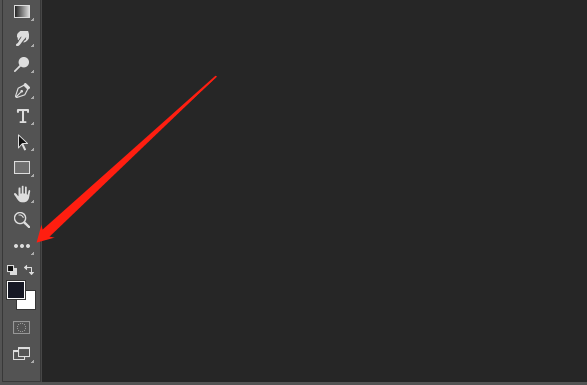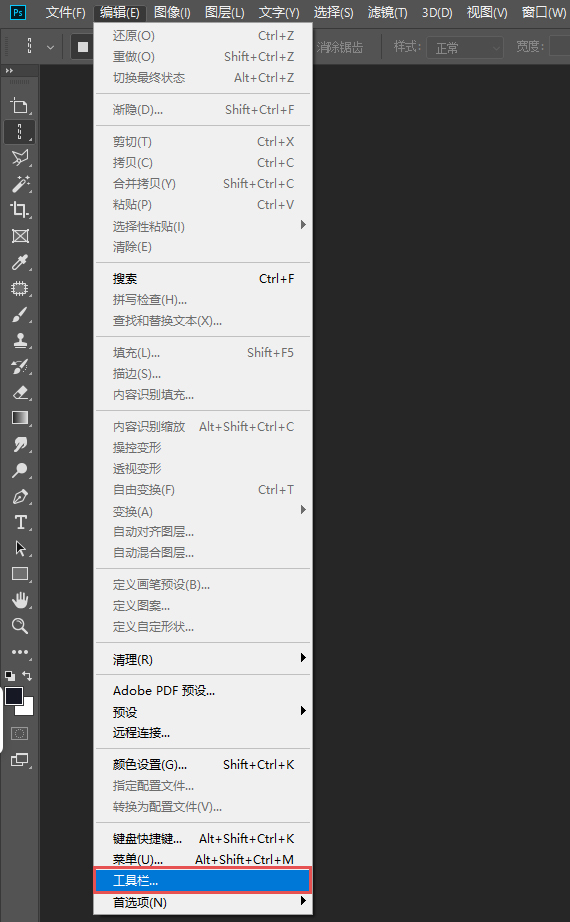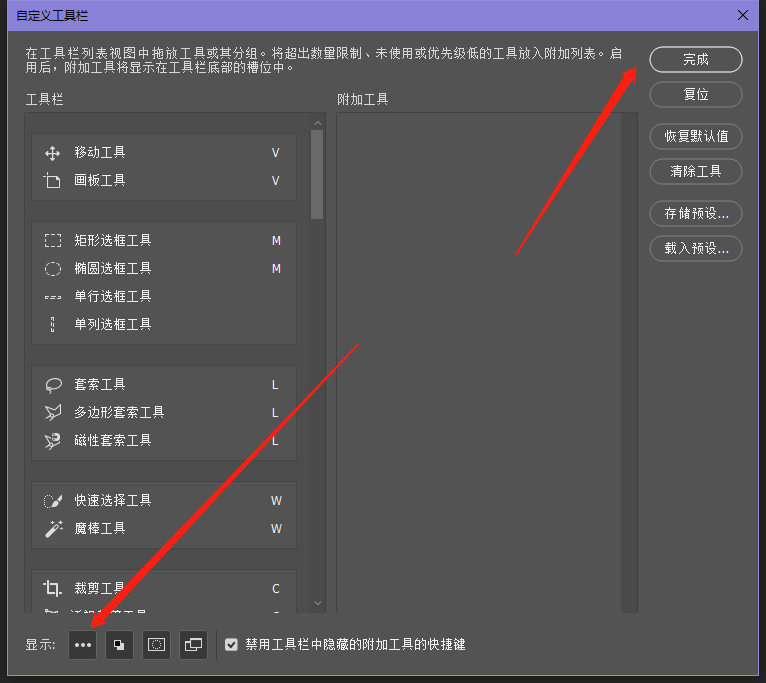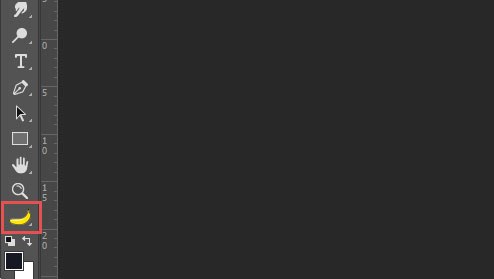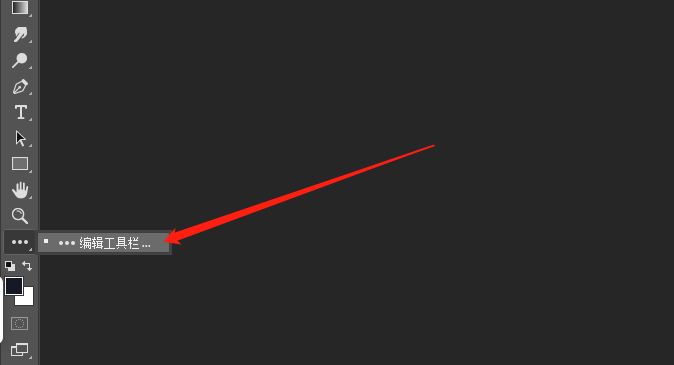PS工具栏怎么变出香蕉图标(ps工具栏变成香蕉)
来源: 最后更新:22-12-03 12:03:24
导读:PS工具栏怎么变出香蕉图标?在最近,很多人都在找PhotoShop的彩蛋,例如工具栏出现香蕉图标,那怎么将工具栏的香蕉图标菜单调出来呢,具体该怎么变出香蕉图标,
-
PS工具栏怎么变出香蕉图标?在最近,很多人都在找PhotoShop的彩蛋,例如工具栏出现香蕉图标,那怎么将工具栏的香蕉图标菜单调出来呢,具体该怎么变出香蕉图标,下面就和小编一起来看看吧!
1、以PhotoShop 2019为例,打开PhotoShop软件,随便打开一张图片进入,点击左下角的三个点工具;
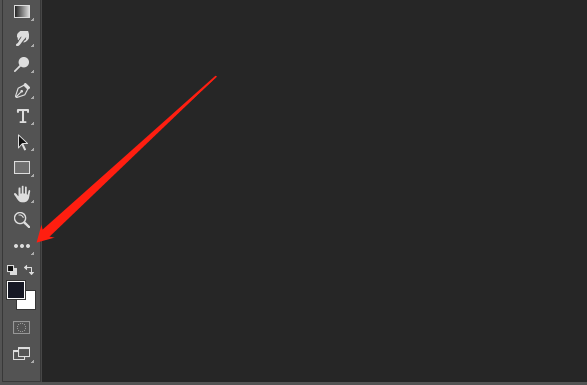
2、如果不显示,点击上方的【编辑】-【工具栏】;
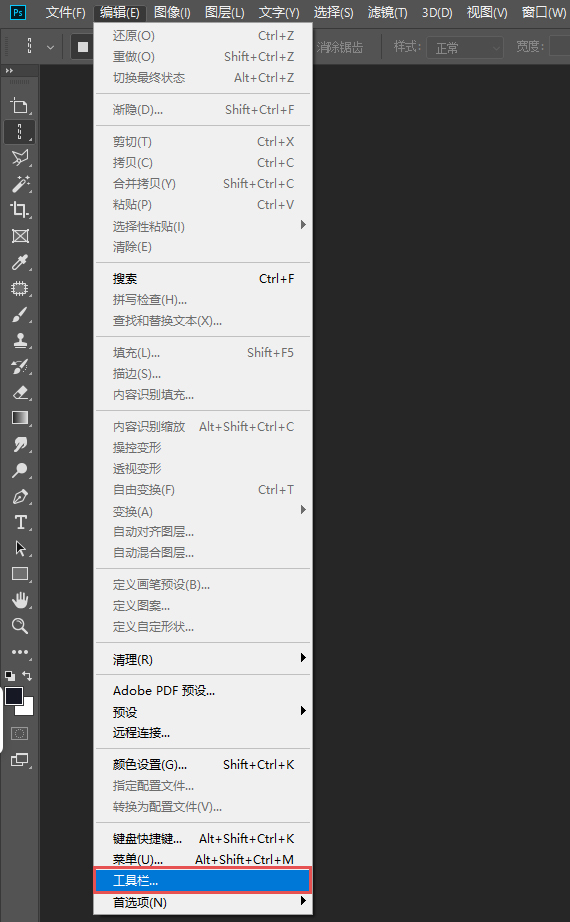
3、然后在自定义工具栏窗口中,选中左下角的三个点按钮,按住【Shift】键不放,点击【完成】;
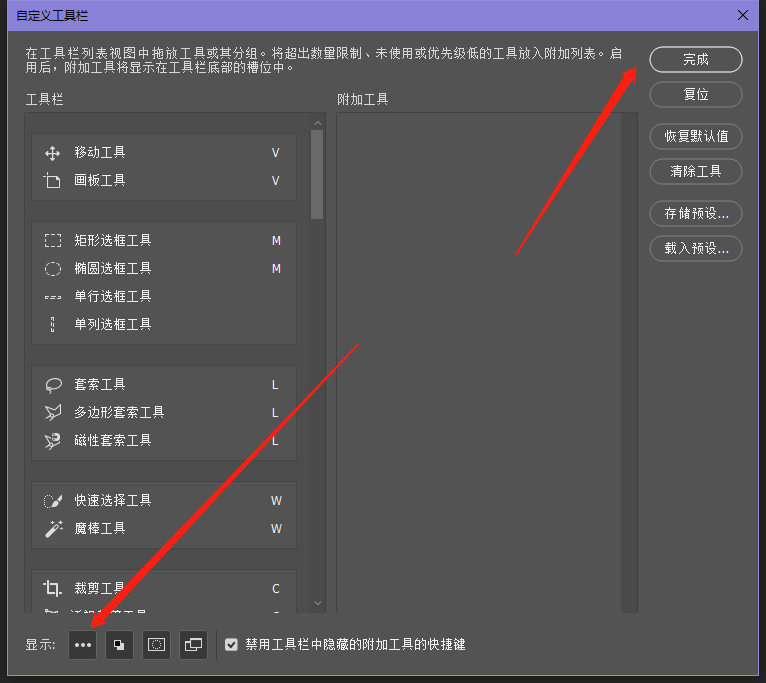
4、在左下角就会出现香蕉图标啦,点击会消失变成三个点按钮;
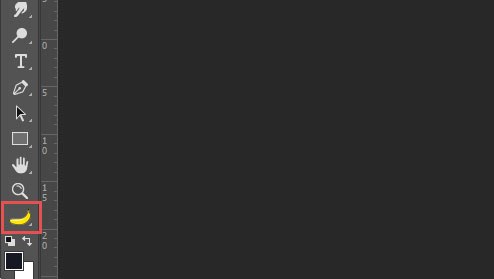
5、也可以长按左下角的三个点,选择【编辑工具栏】,再按住Shift键不松手,点击【完成】同样可以出现香蕉图标。
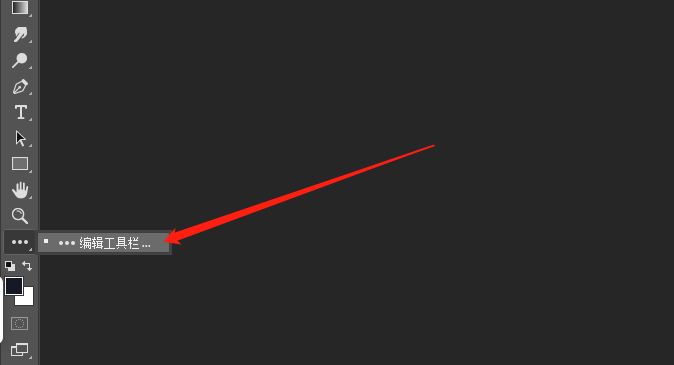
以上就是PS工具栏怎么变出香蕉图标的全部内容了,希望以上内容对您有所帮助!
免责声明:本文系转载,版权归原作者所有;旨在传递信息,其原创性以及文中陈述文字和内容未经本站证实。
帮同学化妆最高日入近千 帮学生化妆帮同学化妆最高日入近千?浙江大二女生冲上热搜,彩妆,妆容,模特,王
2023吉林省紧缺急需职业工种目录政策解读 2024张杰上海演唱会启东直通车专线时间+票价 马龙谢幕,孙颖莎显示统治力,林诗栋紧追王楚钦,国乒新奥运周期竞争已启动 全世界都被吓了一跳 全世界都被吓了一跳是什么歌热门标签
热门文章
-
和数字搭配的女孩名字 和数字搭配的女孩名字大全 24-10-07
-
灯笼花一年开几次花 灯笼花一年开几回 24-10-07
-
冬桃苗品种(冬桃苗价格的价格比较) 24-10-07
-
长绒棉滑滑的冬天会不会冷(长绒棉滑滑的冬天会不会冷掉) 24-10-07
-
竹子冬天叶子全干了怎么办 竹子冬天叶子全干了怎么办呢 24-10-07
-
春天移栽牡丹能开花吗(春天移栽牡丹真的不开花吗) 24-10-07
-
表示心酸的一句话(表示心酸的一句话怎么写) 24-10-07
-
轮胎气门嘴用什么胶 轮胎气门嘴用什么胶好 24-10-07
-
windows安装redis缓存使用图文教程 windows下安装redis 24-10-07
-
康乃馨怎么繁殖(康乃馨怎么繁殖最快呢) 24-10-06